ISOイメージファイルをWindows10の標準の機能で、フリーソフトや有料ソフトを使わず無料で書き込みする方法について紹介します。
まずは、ISOイメージファイルを用意します。
ここでは、Windows10のインストール用ISOイメージファイルを使いました。
ISOファイルの上で右クリックします。
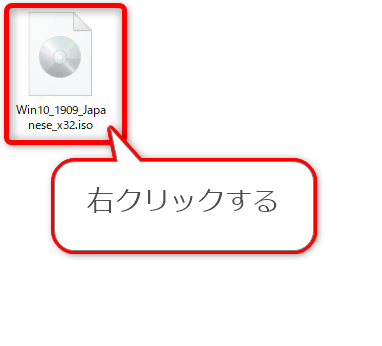
表示されたメニューから「ディスクイメージの書き込み」をクリックします。
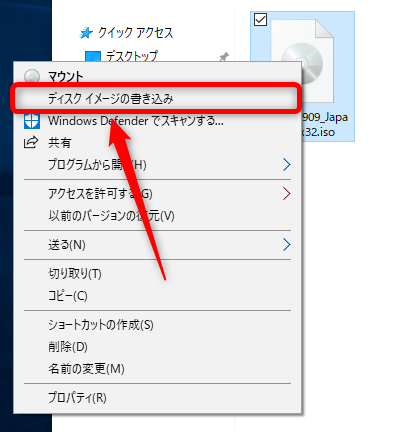
パソコンに接続されているDVDドライブ、もしくはブルーレイドライブに未使用のDVDディスクを入れて、画面中の「書き込み」ボタンをクリックします。
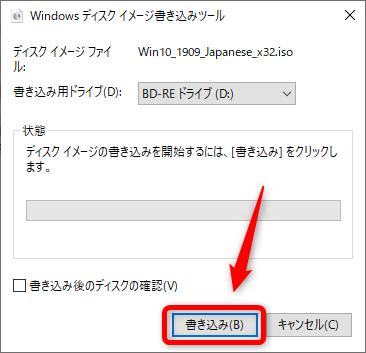
ドライブにディスクが入っていない場合は、次のように表示されるので、ディスクを入れて再度、「書き込み」ボタンをクリックします。
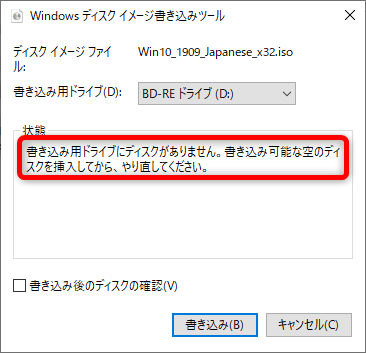
書き込みが始まると次のように書き込みの進捗率が表示されます。
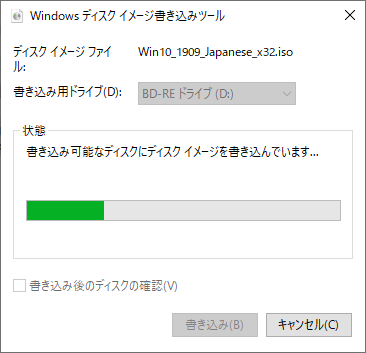
ディスクの書き込みが終了すると、ディスクが自動的に取り出され、「ディスクイメージは正常に書き込みされました」と表示されます。
「閉じる」をクリックしてウィンドウを閉じてください。
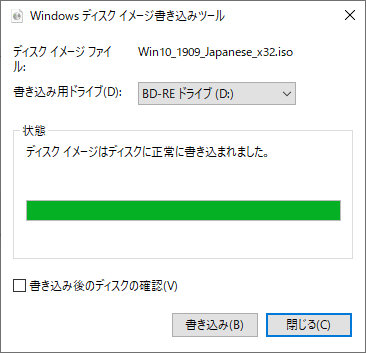
以上で、Windows10の標準の機能を使ってISOイメージファイルをDVDに書き込みする方法を紹介しました。

